Dans cet article, vous apprendrez comment installer un certificat SSL sur ISPConfig. Outre les instructions de configuration, vous découvrirez également le meilleur endroit où acheter des certificats SSL à des prix abordables, alors continuez à lire jusqu’à la fin.
Si vous avez déjà généré la CSR ailleurs et reçu le certificat SSL de votre autorité de certification, vous pouvez sauter la première partie et passer directement aux étapes d’installation.
Table des matières
- Générer le CSR sur ISPConfig
- Installer un certificat SSL sur ISPConfig
- Testez votre installation SSL
- Où acheter le meilleur certificat SSL pour ISPConfig ?
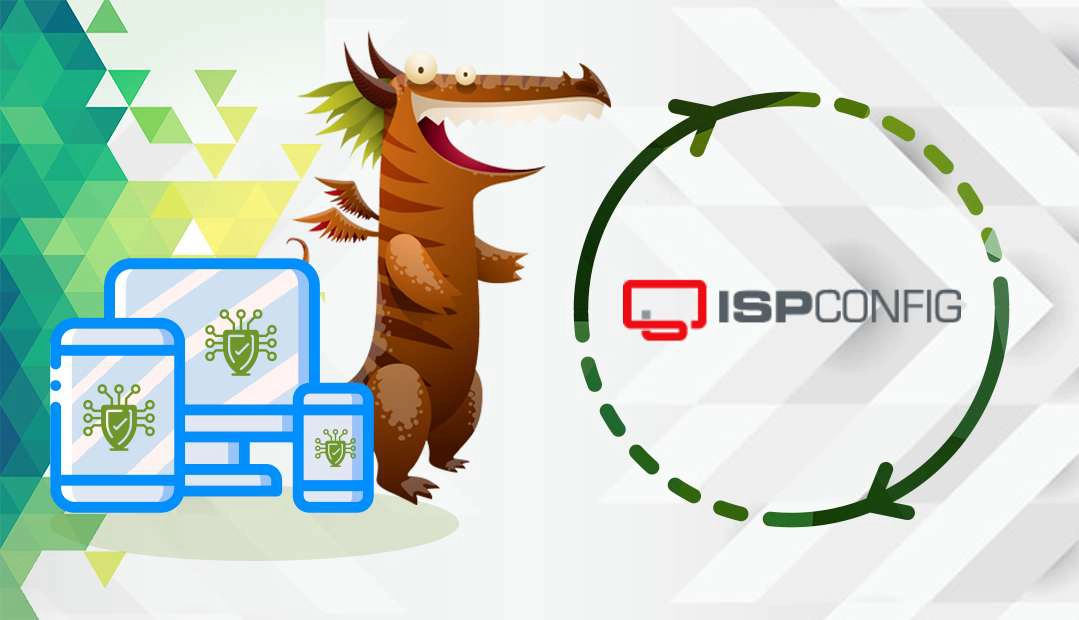
Générer le CSR sur ISPConfig
CSR signifie Certificate Signing Request (demande de signature de certificat). Il s’agit d’un texte codé contenant les coordonnées de votre site web et de votre entreprise, que vous devez envoyer à votre autorité de certification pour activer votre certificat SSL.
Deux possibilités s’offrent à vous :
- Utilisez notre générateur de RSC pour créer automatiquement la RSC.
- Suivez notre tutoriel étape par étape sur la façon de générer des CSR sur ISPConfig.
Le champ de la demande SSL contiendra votre CSR. Copiez tout le contenu et collez-le dans le champ approprié pendant le processus de commande SSL.
Installer un certificat SSL sur ISPConfig
Une fois que l’autorité de certification a validé votre demande de SSL, elle vous envoie les fichiers d’installation nécessaires dans votre boîte de réception. Téléchargez le dossier ZIP et extrayez son contenu.
Vous devez avoir les fichiers suivants :
- Le certificat SSL principal
- Le fichier de l’ensemble CA contenant les certificats racine et intermédiaire
Accédez au panneau de contrôle ISPConfig et suivez les étapes pour terminer l’installation :
- Naviguez vers la page principale et sélectionnez Sites.
- Cliquez sur le nom de domaine que vous souhaitez sécuriser.
- Sélectionnez l’onglet SSL et descendez jusqu’au champ Certificat SSL.
- Supprimez le code pré-rempli dans le champ Certificat SSL et collez le code de votre certificat SSL principal. Pour obtenir le code, ouvrez le fichier SSL extrait avec un éditeur de texte de votre choix, comme NotePad, par exemple, et copiez-le.
- Collez le code du fichier de l’ensemble CA dans le champ Ensemble SSL. Suivez la même procédure que pour le certificat SSL principal. Veillez à copier et à coller l’intégralité du code de l’ensemble CA.
- En regard de Action SSL, sélectionnez Enregistrer le certificat et cliquez sur Enregistrer.
C’est tout. Vous disposez maintenant d’un certificat SSL opérationnel !
Testez votre installation SSL
Après avoir installé un certificat SSL sur ISPConfig, vous devez effectuer une vérification complète de votre configuration SSL. Ces outils SSL vous aideront à repérer les vulnérabilités potentielles de votre installation SSL. Grâce à des analyses instantanées et à des rapports détaillés, votre certificat SSL est toujours opérationnel.
Où acheter le meilleur certificat SSL pour ISPConfig ?
Si vous êtes à la recherche de certificats SSL abordables, vous avez frappé à la bonne porte. Le site web intuitif et convivial de SSL Dragon vous guidera à travers toute la gamme de produits SSL. Tous nos certificats SSL sont signés par des autorités de certification de confiance et sont compatibles avec ISPConfig.
SSL Dragon vous propose les meilleures offres SSL du marché et un support client irréprochable pour tous les certificats que vous choisissez. Et si vous avez du mal à trouver le certificat idéal pour votre site web, notre assistant SSL peut vous faire des suggestions rapides.
Si vous trouvez des inexactitudes ou si vous avez des détails à ajouter à ces instructions d’installation de SSL, n’hésitez pas à nous faire part de vos commentaires à l’adresse [email protected]. Votre contribution serait très appréciée ! Nous vous remercions.
Economisez 10% sur les certificats SSL en commandant aujourd’hui!
Émission rapide, cryptage puissant, confiance de 99,99 % du navigateur, assistance dédiée et garantie de remboursement de 25 jours. Code de coupon: SAVE10























